ps使用素材制作唯美的花體字
時間:2024-03-05 20:15作者:下載吧人氣:32
本教程主要使用Photoshop巧用素材制作花朵藝術字教程,教程主要通過圖層樣式和素材來完成,喜歡的朋友一起來學習吧。
具體效果:

1.新建1280*1024px大小的文檔,我們拉入木紋素材,調整大小擺放好位置。將木紋素材進行以下調整。調整--色相/飽和度,飽和度-100
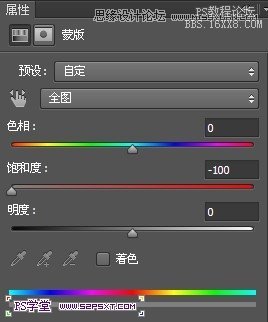
調整--色階,設置如下:
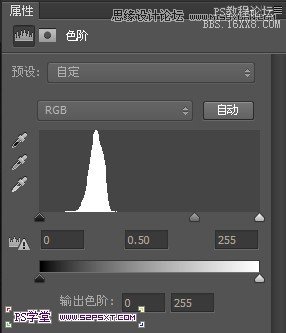

2.打上文字,這里我選擇的字體是lane
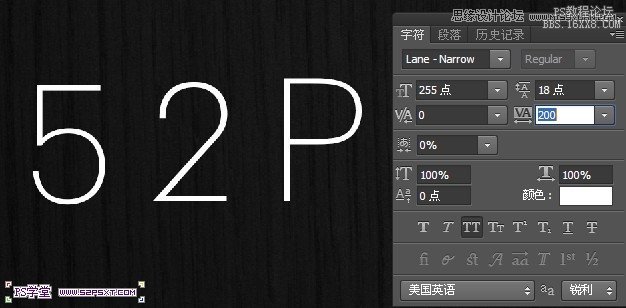
3.給字體圖層添加圖層樣式,具體設置如下:
陰影:默認數值

顏色疊加:顏色選擇#1f0615
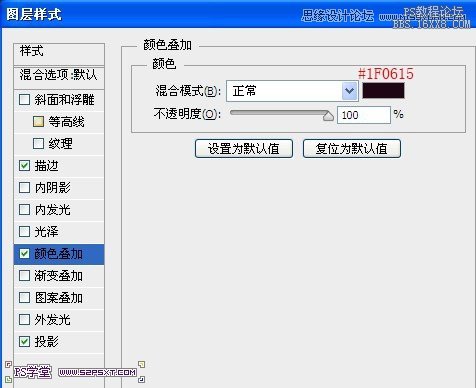
描邊:將大小改為30px,顏色#1f0615
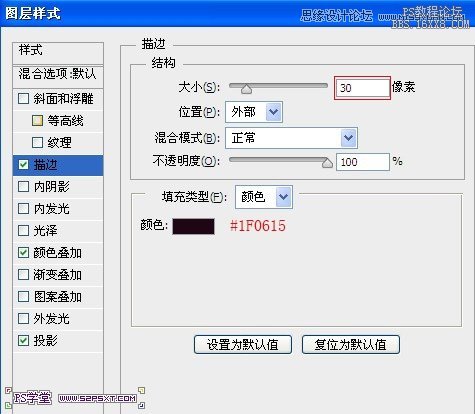
效果如下:

4.新建300*300px大小的文檔,我們來做花朵筆刷。我們選擇橢圓工具,拉個黑色橢圓。
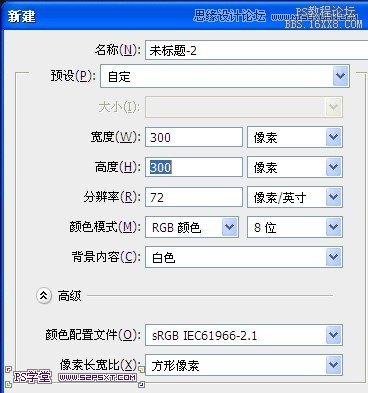

5.設置橢圓圖層樣式,漸變疊加,漸變顏色從#ffffff到#8c8c8c,徑向漸變,縮放130%
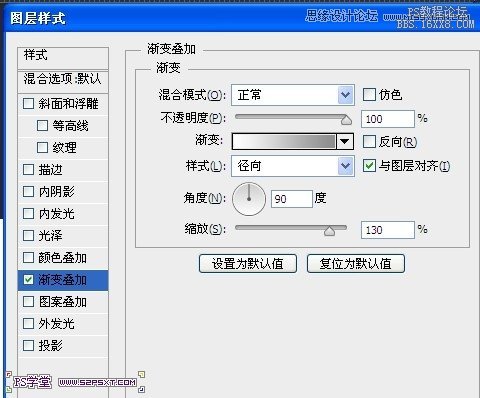
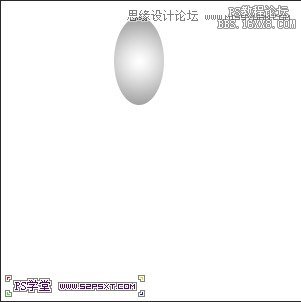
6.我們開始復制一次,ctrl+T變換,旋轉角度44.5度,。不停重復這個步驟,一直到做出一朵花。
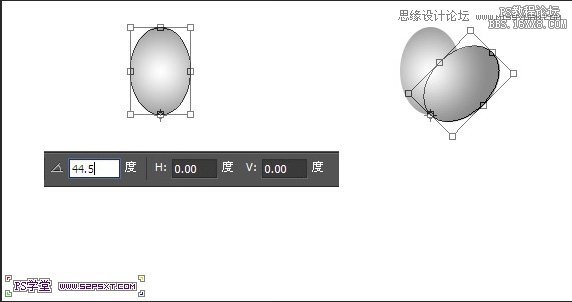
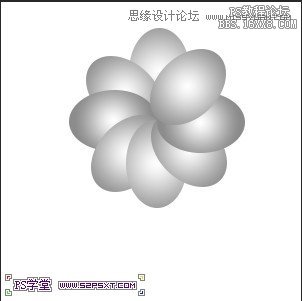
編輯--定義畫筆即可。
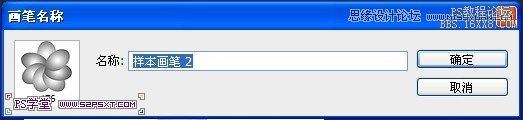
7.我們來到字體文檔,選擇畫筆工具,設置畫筆如下:
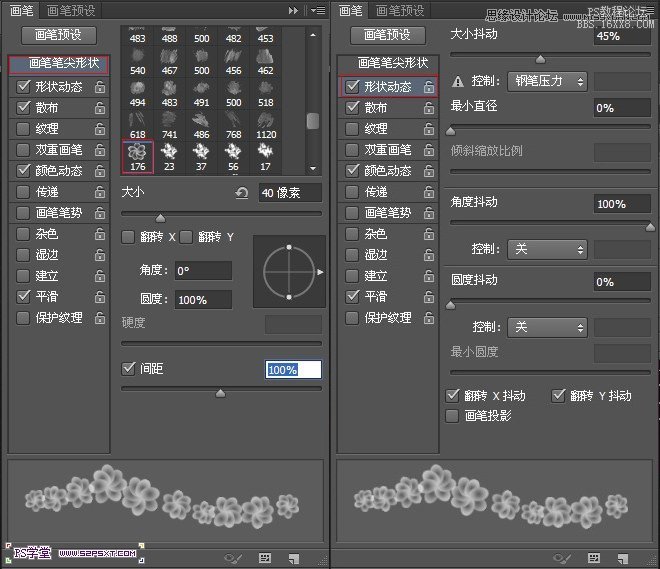

8.在字體圖層上新建圖層,命名為“描邊”,設置前景色為#f26d7d,背景色為#f2f0c7。右擊字體圖層,
選擇創建工作路徑。
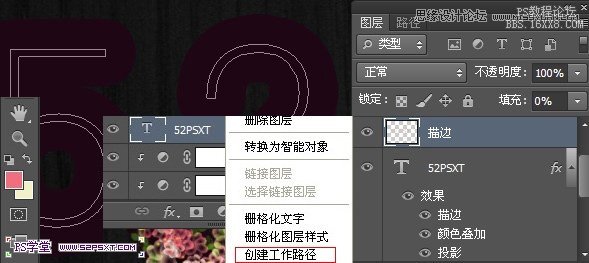
9.在描邊圖層上右擊描邊,得到效果如下:
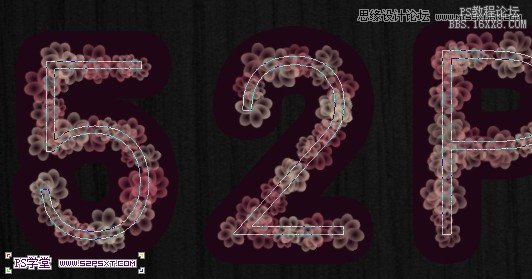
10.右擊刪除路徑。我們復制兩次描邊圖層,一個圖層模式為線性減淡,一個疊加。

11.將原始的描邊圖層,填充改為0%。設置圖層樣式如下:
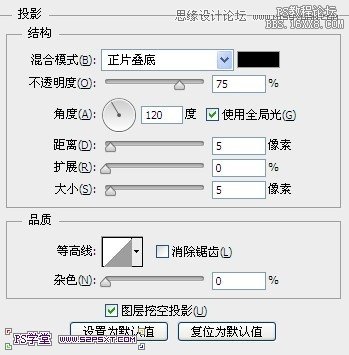
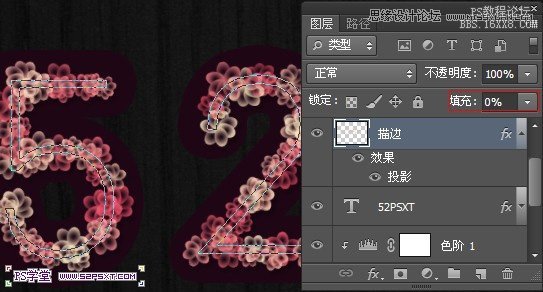
12.新建組“描邊”,將上面做的三個描邊圖層放進去。我們按住ctrl鍵點擊字體圖層,得到字體選區。選擇--擴展10px。

13.選擇矩形選框工具,右擊選區,創建工作路徑,容差1.0。

14.和第八步一樣,新建圖層“描邊2”,右擊描邊。復制兩次,改圖層模式分別為線性減淡,疊加。原始描邊2圖層填充0%,設置圖層樣式投影。

15.選擇畫筆工具,設置畫筆如下:
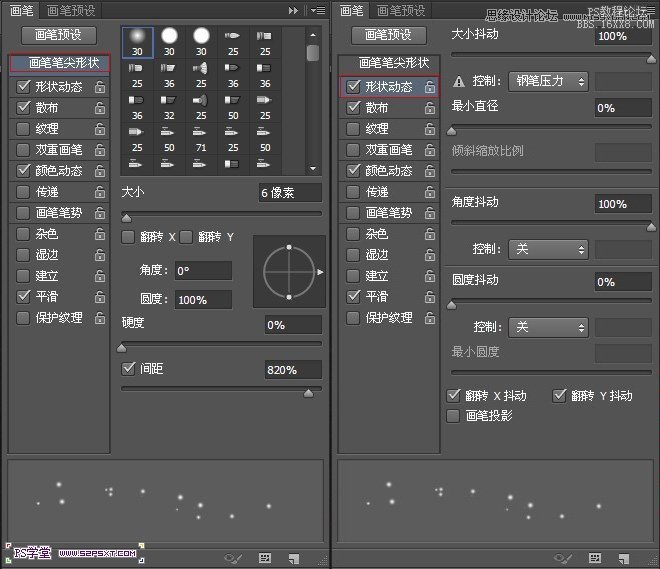
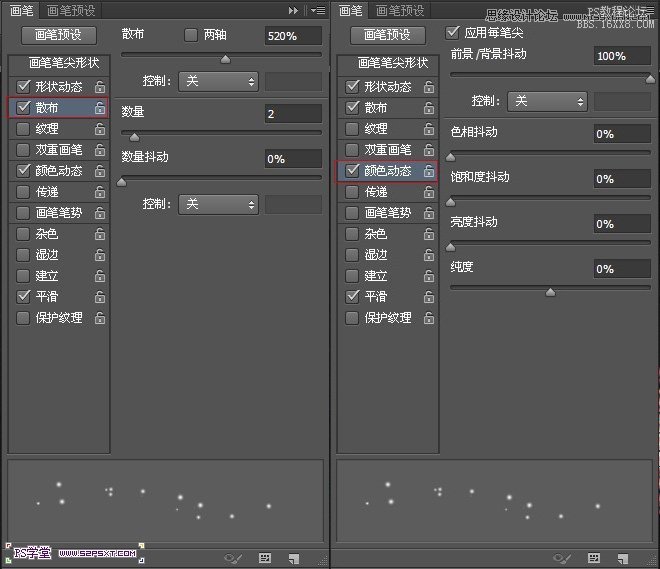
16.在所有圖層上新建圖層“花粉”,設置前景色#fff200 ,背景色為#f7941d。同樣右擊字體圖層--創建工作路徑。

17.在花粉圖層右擊,描邊路徑。
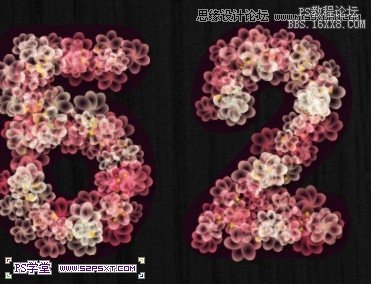
18.載入素材中提供的樹葉畫筆,我們選擇畫筆工具,設置畫筆如下:

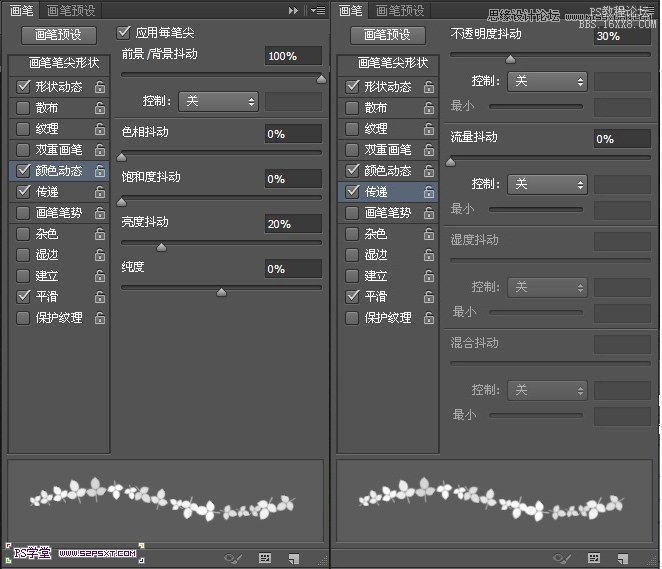
19.和第十二步一樣,我們按住ctrl鍵點擊字體圖層,得到字體選區,這次我們擴展20px。右擊創建工作路徑。
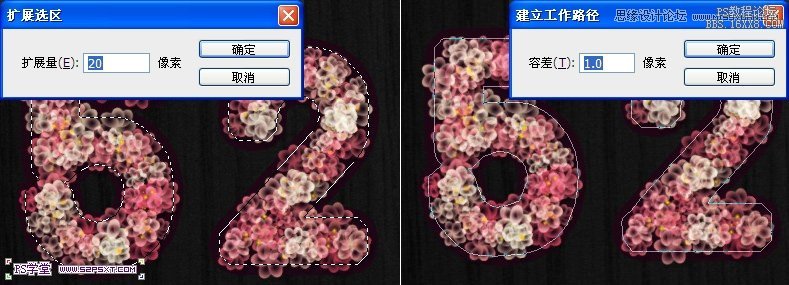
20.在字體圖層上新建圖層“樹葉”,設置前景色#8dc63f,背景色為#406618,右擊描邊。

21.最后我們將樹葉圖層做些調整
調整--色階

調整--色相/飽和度。
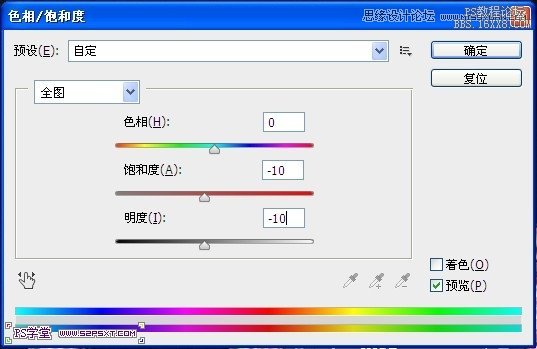
得到最終效果如下:


網友評論